PS教你制作散发烟雾文字效果
来源:sc115.com | 359 次浏览 | 2015-09-11
标签: 烟雾 文字效果
这篇教程教飞特的朋友们用PS制作散发烟雾文字效果,教程制作的文字效果挺漂亮的。转发过来和飞特的朋友们一起学习了,先来看看最终的效果图吧:

1、让我们从创建一个新文件开始。我使用的是600×300 像素的画布,72的分辨率。使用黑色填充背景。现在选择水平文本工具,设置字体为Arial Black、正规、48点、平滑以及字体颜色为#84C4FF。在一个新的文字图层上输入你的文字。

2、在图层风格下(图层>图层风格)添加内阴影,在你的蓝色文本图层上应用光泽和渐变叠加的混合选择。(设置见下图)
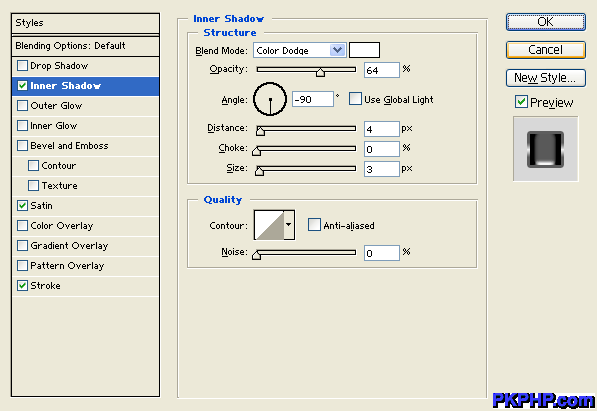
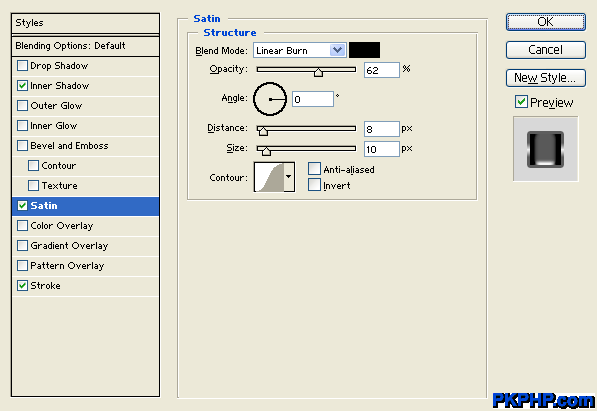
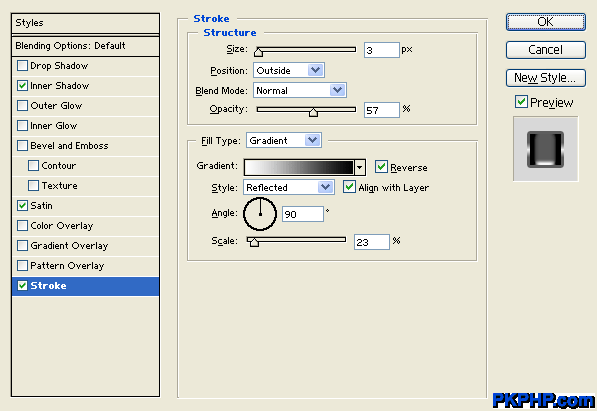

3、在一个新的文本图层里用白色再次输入你的文字(在第一次输入文字图层的上面)。

搜索: 烟雾 文字效果
- 上一篇: PS教你制作字体光效
- 下一篇: PS教你制作卡通糖果字效果
 雪地音效
雪地音效